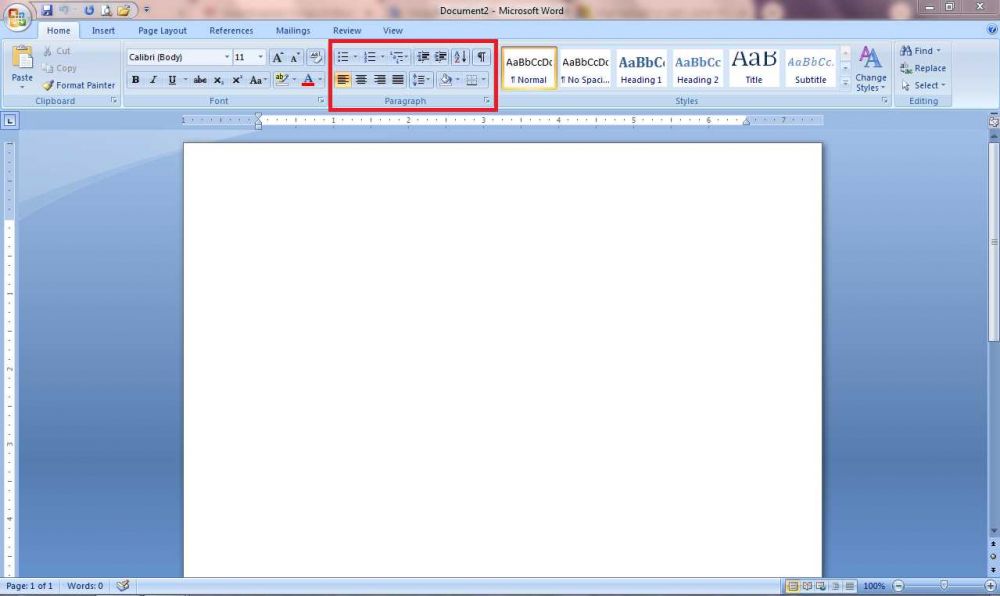Mudah Banget! Ini 5 Cara Merapikan Rata Kanan Kiri di Word
 ilustrasi aplikasi Word (microsoft.com)
ilustrasi aplikasi Word (microsoft.com)
Follow IDN Times untuk mendapatkan informasi terkini. Klik untuk follow WhatsApp Channel & Google News
Bagi penulis atau pengguna produk Microsoft Word, kerapian tulisan adalah salah satu faktor yang menentukan kepuasan kita terhadap hasil karya. Nah, salah satu faktor yang menentukan kerapian tersebut adalah membuat tulisan secara rapi dan rata, baik di sisi kanan atau kiri dari paragraf yang ada.
Gak perlu bingung. Beberapa langkah sederhana di bawah ini bisa kamu lakukan dengan simpel, kok. So, ayo, kita sama-sama belajar membuat tulisan rapi di Word, terutama cara merapikan rata kanan kiri di Word!
Baca Juga: Cara Membuat Paragraf di Word, Lengkap dengan Cara Manual dan Otomatis
Merapikan tulisan rata kanan dan kiri di Word
Editor’s picks
Dicatat dalam laman resmi Microsoft, membuat tulisan rapi di Word sebetulnya bisa dikerjakan dengan sangat mudah. Nah, kalau ingin merapikan rata kanan atau kiri di Word, kamu bisa menjalankan beberapa langkah sederhana seperti di bawah ini.
- Masuk ke Microsoft Word dan buka dokumen atau tulisan yang akan dirapikan.
- Pada bagian Paragraph, kamu bisa memilih beberapa ikon atau lambang rata kanan kiri berupa susunan garis paragraf (perhatikan gambar dalam kotak merah di atas).
- Klik Align Text Left untuk rata kiri dan Align Text Right untuk rata kanan.
- Kamu bisa klik Center untuk menempatkan tulisan di tengah kertas dan Justify untuk membuat semua paragraf rata kanan dan kiri secara imbang.
- Nah, melalui keyboard, perintah tersebut bisa dihasilkan dengan cara menekan CTRL + L untuk rata kiri dan CTRL + R untuk rata kanan.
Well, gak sampai di sana saja. Kamu pun masih bisa membuat cover atau sampul secara rapi, presisi, dan tentunya sesuai dengan selera pembuatnya. Begini caranya.
- Masuk ke Microsoft Word dan tentukan dokumen mana yang akan dibuat sampulnya.
- Kamu bisa membuat sampul di halaman baru dengan cara klik logo Office di pojok kiri atas dan pilih New untuk membuat lembar baru.
- Masuk ke bagian Insert dan dalam grup Pages, kamu bisa klik Cover Page.
- Di sana, akan ada beberapa contoh sketsa dari sampul makalah yang sudah disediakan oleh Microsoft. Pilih, edit, dan gunakan sesuai selera.
- Jika sudah, kamu bisa menyimpan semuanya melalui klik ikon disket tepat di samping gambar Office di pojok kiri atas.
Betul, kan? Ternyata, membuat tulisan rapi di Word itu sangat mudah untuk diaplikasikan. Dengan hasil yang rapi dan rata antara kiri atau kanan, tentu membuat kita makin percaya diri dengan tulisan kita. Yuk, mulai sekarang, praktikkan menulis secara rapi di Microsoft Word.
Baca Juga: 5 Cara Membuat Footnote di Word dengan Mudah dan Praktis
IDN Times Community adalah media yang menyediakan platform untuk menulis. Semua karya tulis yang dibuat adalah sepenuhnya tanggung jawab dari penulis.